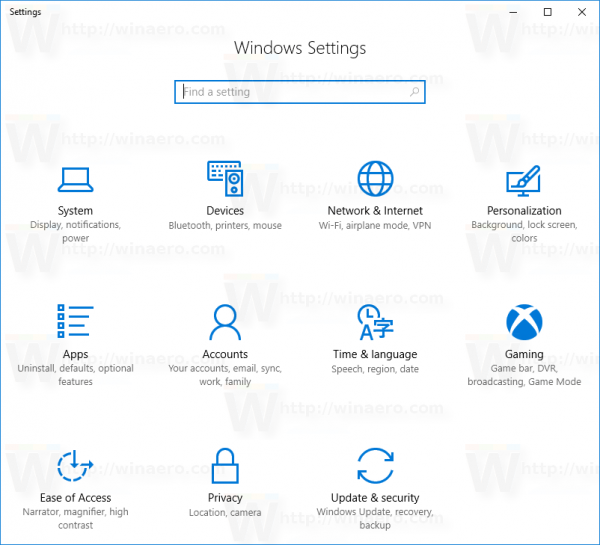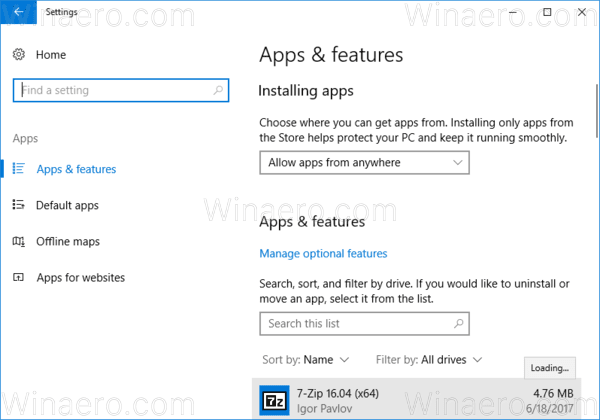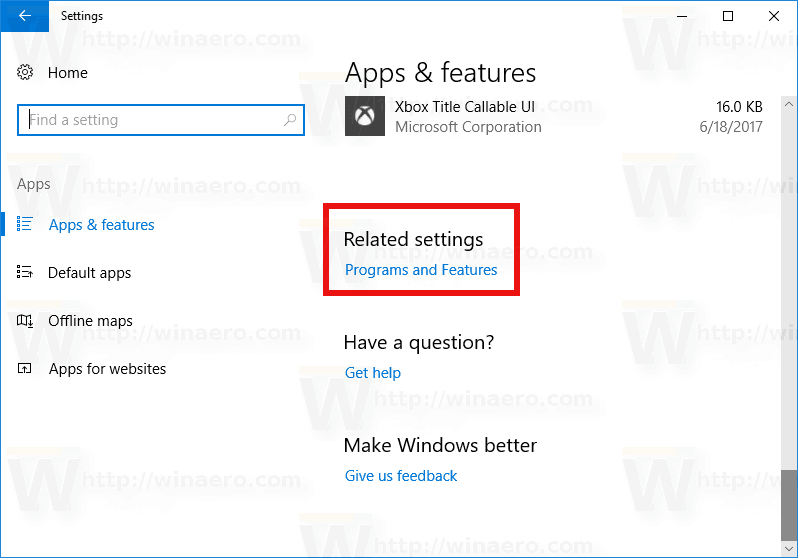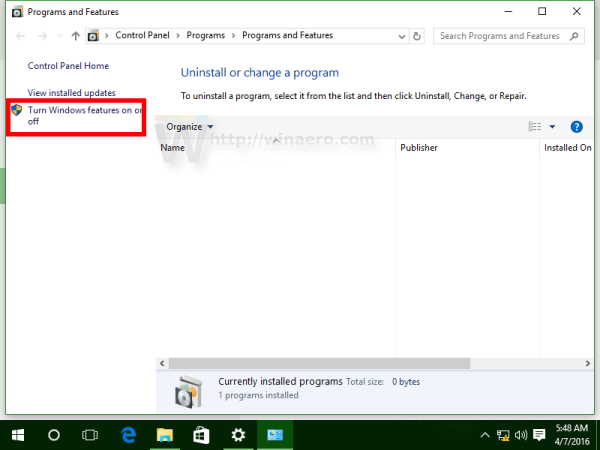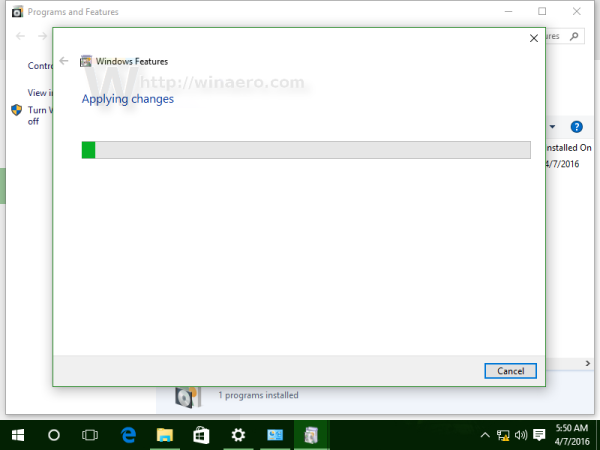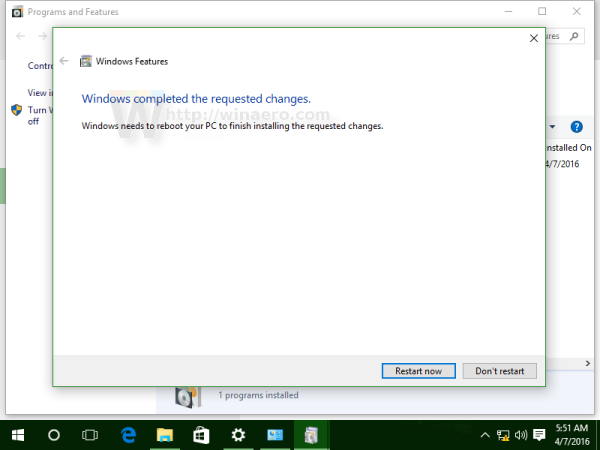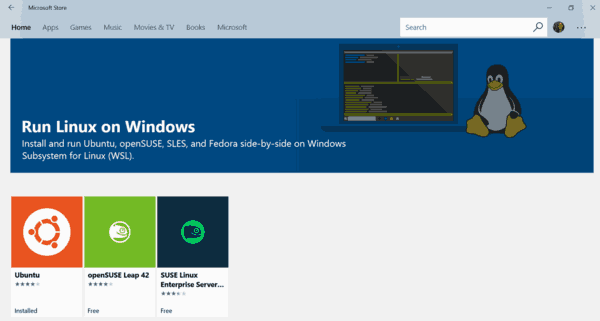Kung gumagamit ka ng tampok na WSL (Windows Subsystem para sa Linux) sa Windows 10, narito ang magandang balita para sa iyo. Upang paganahin ang WSL sa Windows 10 Fall Creators Update, hindi kinakailangan upang buksan ang mode ng Developer nang higit pa. Narito kung paano ito magagawa.
Anunsyo
Sa Windows 10 Fall Creators Update, ang tampok na WSL ay nakatanggap ng maraming mga pagpapabuti. Hindi na ito nangangailangan ng mode ng developer at maaaring pinagana sa Windows Server din Ang mga pangunahing pagbabago ay ang mga sumusunod:
- Ang WSL ay wala sa Beta at ang pangalan nito, 'Bash on Windows', ay hindi na ginagamit ngayon.
- Ang kakayahang mag-install ng maraming mga distrito ng Linux.
- Ang kakayahang mag-install ng mga distro ng Linux gamit ang Microsoft Store.
- Ang kakayahang magpatakbo ng maraming mga distrito ng Linux nang sabay-sabay.
- Suporta para sa mga USB device at port.
Maaari mo nang patakbuhin ang Bash console sa Windows nang hindi pinapagana ang Developer Mode. Narito kung paano.
Upang paganahin ang WSL sa Windows 10 Fall Creators Update , gawin ang sumusunod.
- Buksan ang Setting app .
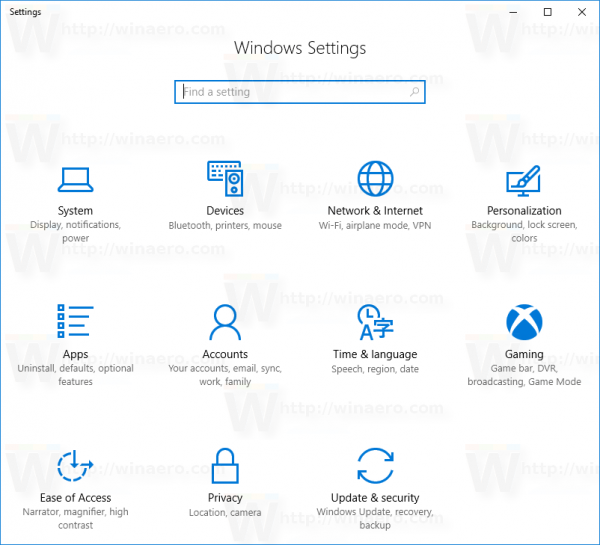
- Pumunta sa Mga App -> Mga App at Tampok.
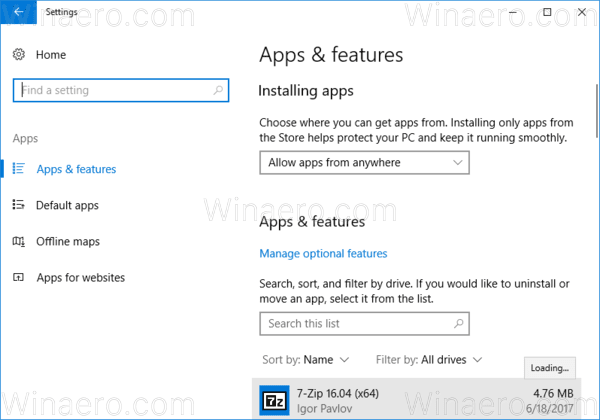
- Mag-scroll pababa sa link ng Mga Program at Tampok:
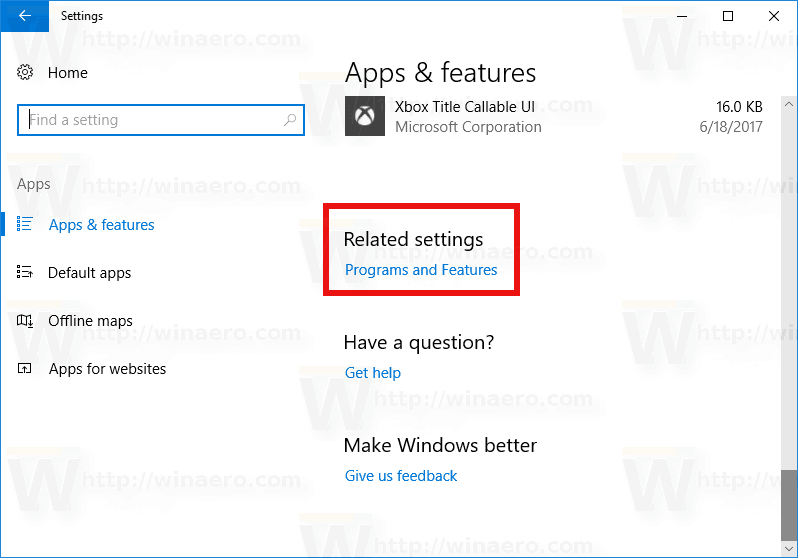
- I-click ang link. Ang dialog ng Mga Program at Tampok ay bubuksan.
- Sa kaliwa, i-click ang link I-on o i-off ang mga tampok sa Windows.
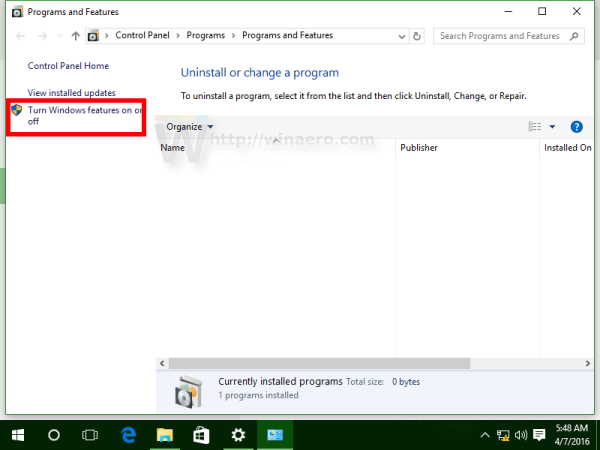
- Ang dialog na Mga Tampok ng Windows ay lilitaw sa screen. Mag-scroll pababa sa pagpipilian na pinangalanang Windows Subsystem para sa Linux at paganahin ito tulad ng ipinakita sa ibaba:

- Mag-click sa OK upang mailapat ang mga pagbabagong ginawa mo. I-install ng Windows ang WSL:
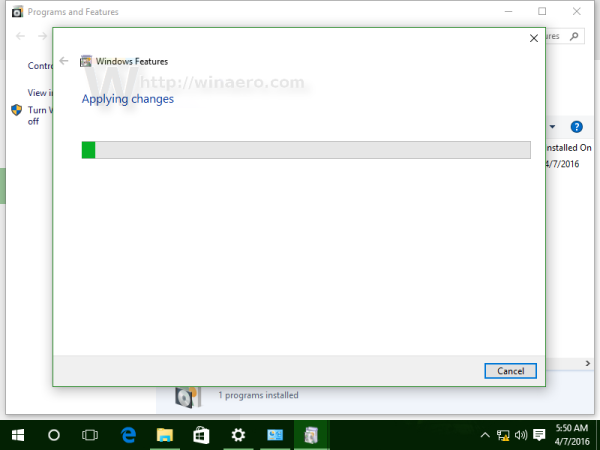
- I-reboot ang operating system kapag na-prompt.
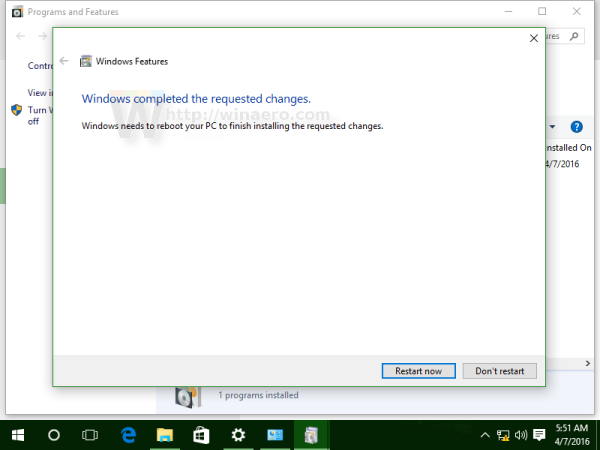
Panghuli, upang subukan ang tampok na WSL sa aksyon, gawin ang sumusunod.
- Pagkatapos ng pag-reboot, buksan ang Microsoft Store at hanapinLinux. Makakakuha ka ng tulad nito:
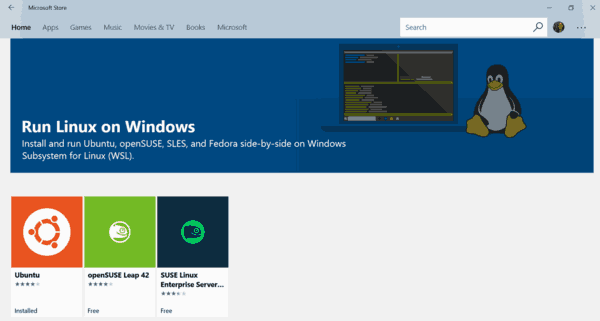
- Piliin ang nais na distro. Maaari mo ring mai-install ang lahat ng mga ito! Narito ang ilang mga kapaki-pakinabang na link:
Ubuntu | openSUSE Leap | SUSE Linux Enterprise Server
Maaari kang makahanap ng higit pang mga detalye sa sumusunod na artikulo:
I-install ang Linux Distros mula sa Microsoft Store sa Windows 10
Tapos ka na.
Maaari kang gumamit ng isang bilang ng mga regular na apps at utos ng Linux console, o mag-install ng maraming mga app sa tradisyonal na paraan ng Ubuntu Linux. Halimbawa, na-install ko ang isa sa aking paboritong mga file manager, Midnight Commander, gamit ang command
samsung tv turn off store demo
apt-get install mc
Gumagana ang app, ngunit ang mga hotkey na ito ay hindi gumagana nang maayos:

Ayan yun. Mayroon kang isang gumaganang tampok na Windows Subsystem para sa Linux sa Update ng Windows 10 Fall Creators.